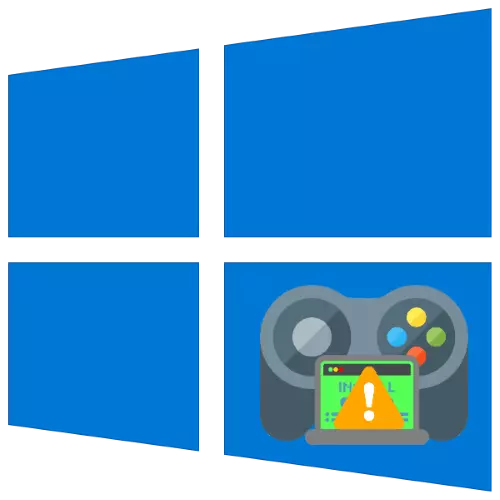
在现代世界中,电脑游戏长期不再是大量的粉丝,许多Windows 10用户以某种方式使用这种类型的娱乐。有时它们可能存在问题,不再安装了最不愉快的应用程序。让我们处理为什么会发生这种情况以及如何应对它。
在Windows 10中安装游戏的问题
“数十分”的视频游戏可以通过多种方式获得:- 来自Microsoft Store;
- 来自第三方数字配送服务(Steam,Origin,Uplay,Epic Games Store);
- 通过从下载的安装程序手动安装。
解决任务的方法取决于视频游戏的起源的来源。
方法1:Microsoft Store中的问题疑难解答
Windows 10的创建者沿着Apple和Google的竞争对手沿着竞争对手,为用户提供给他们的商店作为所有类别的软件的主要来源。尽管如此,这一决定仍然是一个原始产品,这就是为什么它的工作中失败,其中一个是安装游戏的不可能。面对这一点,请执行以下操作:
- 首先,留下您的帐户并注册。为此,将鼠标悬停在化身图标中,然后单击鼠标左键一次,然后单击您的帐户名称。
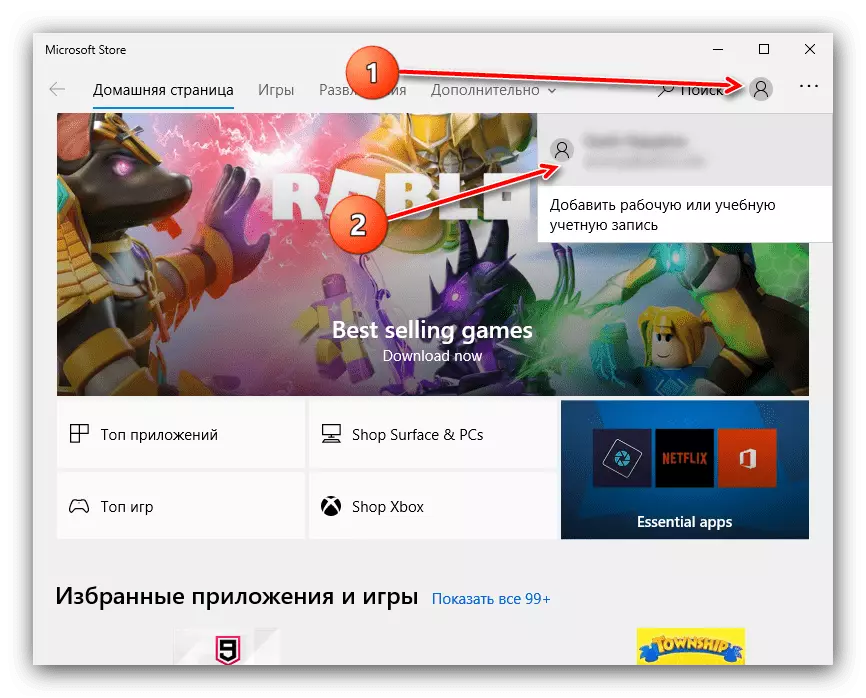
选择“退出”。
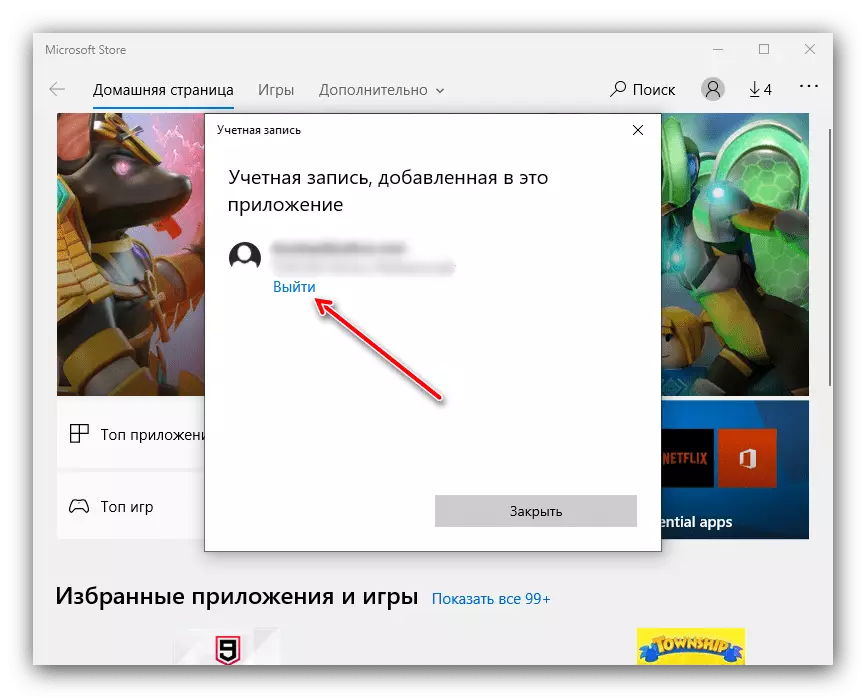
关闭商店,然后重新启动计算机。接下来,再次运行应用程序,单击人类图标,然后在弹出菜单中选择“登录”。
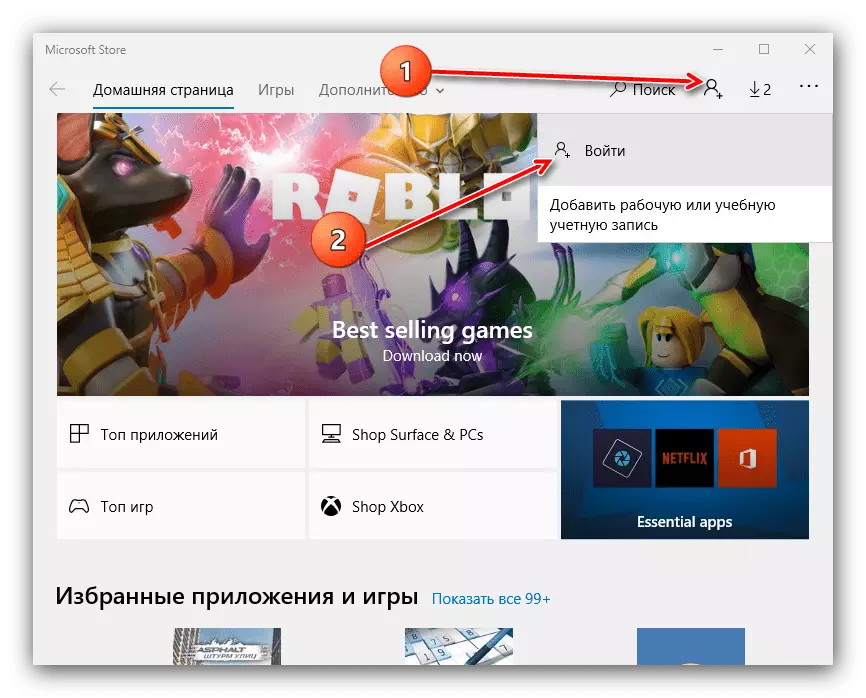
单击“使用此帐户”链接确认输入。
- 如果重新输入的记录没有帮助,请重新启动Microsoft Store客户端。按WIN + R键组合调用“RUN”SNAP。出现窗口时,在其中输入WSReset.exe请求,然后单击“确定”。
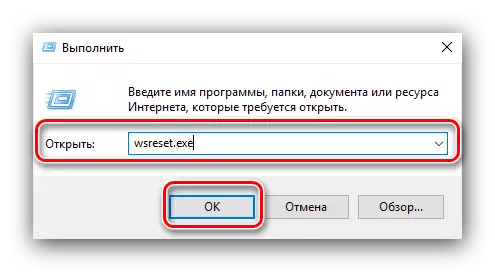
执行重新启动计算机并尝试安装游戏。
- 在Microsoft Store重置没有帮助时,将重新安装合理的解决方案,该解决方案包括删除客户端,后续安装完全。关于如何完成,在单独的指示中讲述。
阅读更多:
如何删除并安装Microsoft Store
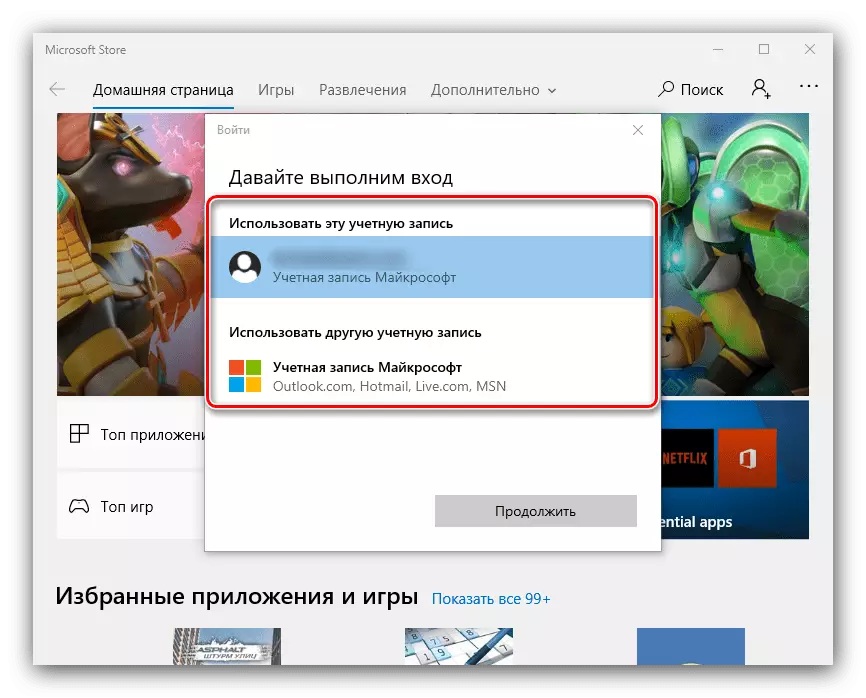
上面列出的所有步骤的无效表明,原因在于系统本身,您应该参考本文的相关部分。
方法2:第三方商店客户的中断校正
数字配送服务是最受欢迎的游戏软件来源之一。通常,娱乐软件的安装通过这些服务的客户端应用程序发生,这些服务也受到故障的影响。考虑那些最常见的第三方商店。
蒸汽
阀门服务是现有中最古老的,但它的问题经常发生。
- 当与安装游戏的不可能碰撞时,检查Internet连接。还建议使用直接连接到电缆的虽然连接到电缆。
阅读更多:该怎么做,如果没有与网络中的网络连接
- 您不能排除可以通过重新启动客户端程序来消除的单个软件故障。
课程:如何重新启动Steam
- 通常是未安装游戏的原因,对客户端的文件造成损坏,因此下一步是重新安装它。
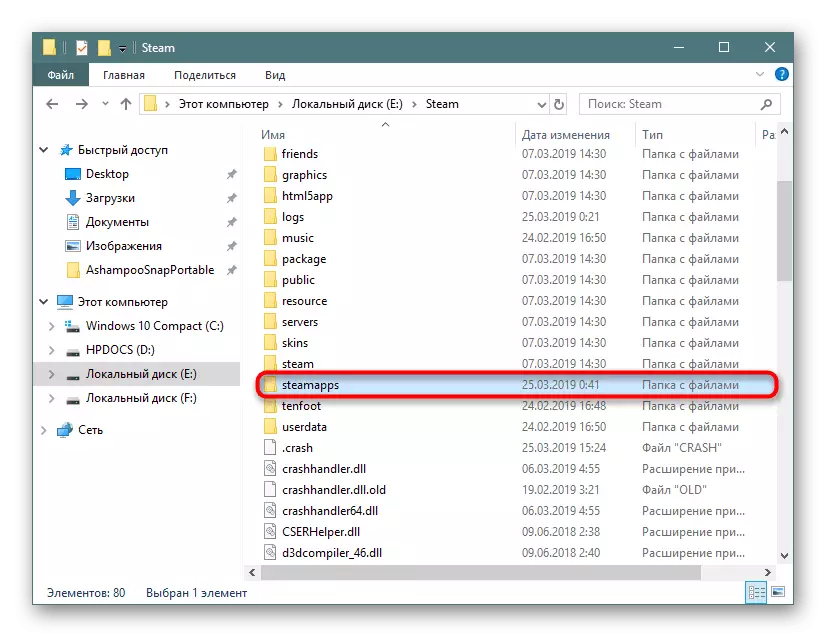
课程:如何重新安装Steam
- 下一个失败来源是没有免费安装的。 Steam允许您更改文件的位置,以便使用此功能是合理的。
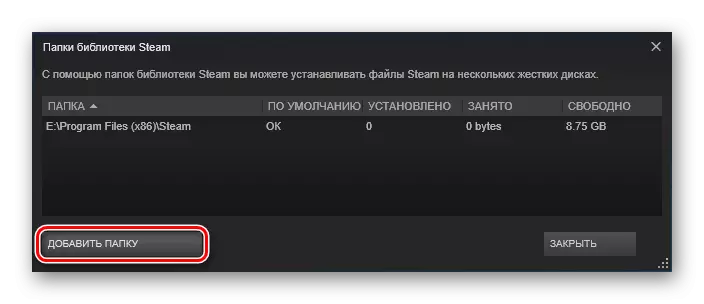
阅读更多:蒸汽游戏的位置及其变化
起源。
从电子艺术的起源令人遗憾的是,这是一个不稳定的工作和错误,其中一个是正在考虑的问题。消除大多数故障的方法如下:
- 关闭程序并使用管理员的管理员运行它:在“桌面”上找到标签,选择它,右键单击,然后单击“从管理员运行”。
- 在某些情况下,它有助于禁用账户控制系统(UAC)。
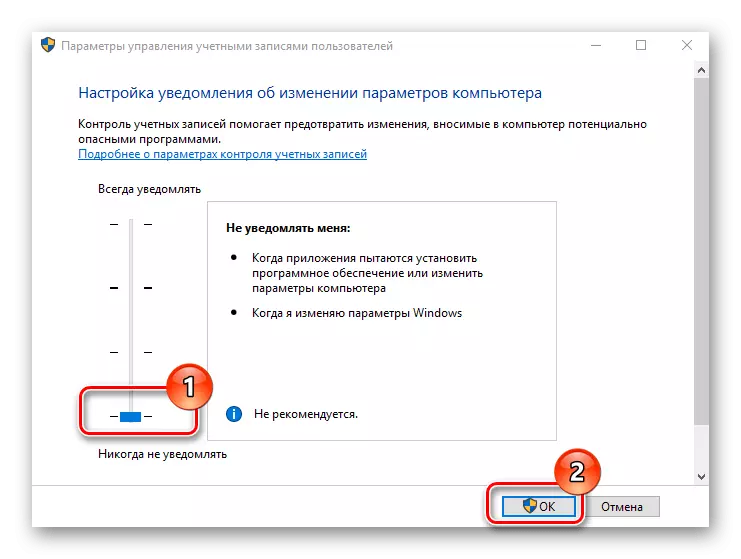
阅读更多:在Windows 10中关闭UAC
- 其他措施没有帮助的情况下最有效的选择 - 完全重新安装客户端。删除它,重新启动计算机并重新安装,清楚地按照安装程序的说明清楚地重新安装。
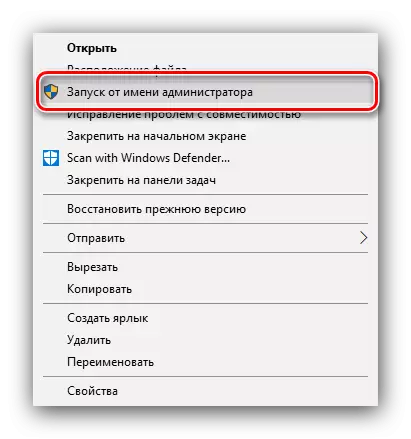
uplay。
通过从Ubisoft服务的服务服务,在安装视频游戏的问题很少发生问题,但如果发生这种情况,则足以使用管理员权限启动它。为了提高方便,您可以常常进行此过程。
- 在“桌面”上找到Japile图标,选择并单击PKM。在“上下文”菜单中,选择“属性”。
- 打开“兼容性”选项卡,检查其上的“从管理员运行”选项,然后单击“应用”和“确定”。
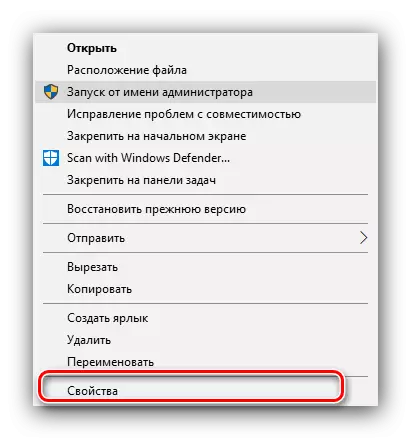
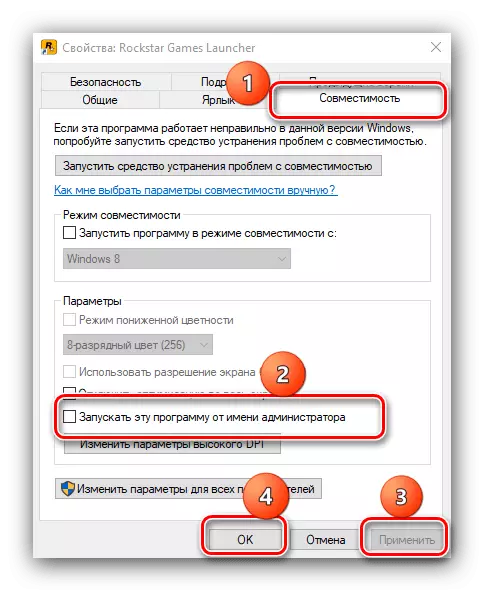
该措施显示出非常有效。
Gog Galaxy.
Gogh的客户也很少受到这种违规的影响,但是当样品刮起它时,与行政特权或重新安装开幕,我们已经提到了上面的。
史诗游戏发射器。
在品牌史诗般的游戏商店中,由于对游戏的安装文件的损坏而发生此问题。要消除此功能,它足以删除缓存,但它是手动完成的。
- 关闭客户端,然后运行“此计算机”并激活隐藏文件和文件夹的显示。
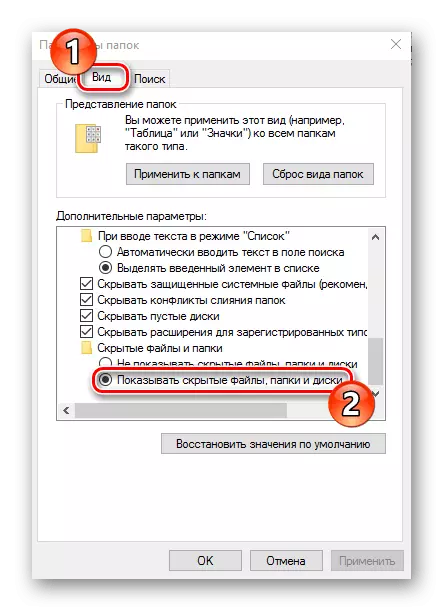
课程:如何在Windows 10上显示隐藏文件
- 去:
C://用户/ *文件夹您的帐户* / appdata / local / epicgameslauncher / saved
找到WebCache文件夹,选择它并按Shift + Del键。确认删除数据的希望。
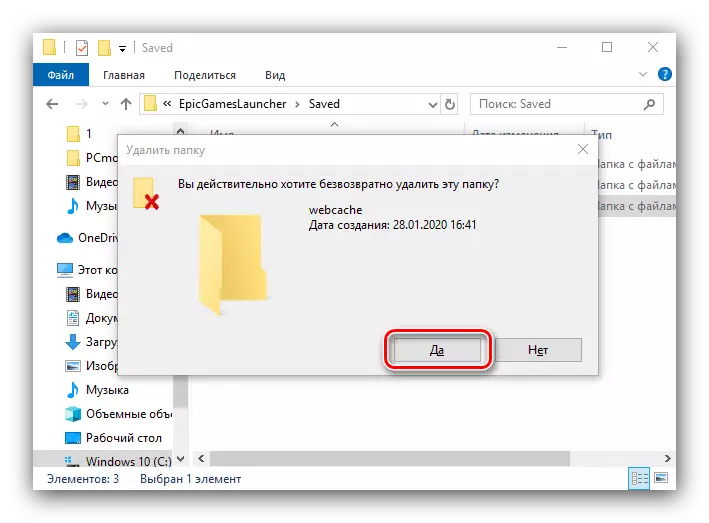
在此操作之后,必须删除运行Epic Games Launcher - 失败。
对于所有数字商店,如果美国提出的方法结果是无效的,则可以合理于适用于他们的技术支持。
方法3:消除来自其他来源的游戏的问题
“十几个”作为最受欢迎的桌面之一,允许用户独立安装任何软件。通常,安装程序文件是正在考虑的问题的源。检查和消除故障的算法下一个:- 从磁盘安装视频游戏时,请检查它是否已损坏 - 它不应该是划痕,精致或其他物理损坏。
- 如果使用安装程序存在校验和检查文件,请查看它 - 数据不匹配扰乱损坏。
方法4:计算机问题的校正
其他可能无法安装游戏的原因组 - 各种Windows 10故障。当怀疑这种行为时应如下:
- 首先,检查目标驱动器或逻辑部分 - 它可能没有足够的空间。此外,要检查和有临时文件目录的磁盘非常重要。默认情况下,这是一个系统的载体。
课程:如何清理垃圾的C驱动器
- 另外,如果您的计算机已成为病毒感染的受害者,通常无法恰当地安装娱乐和应用软件。
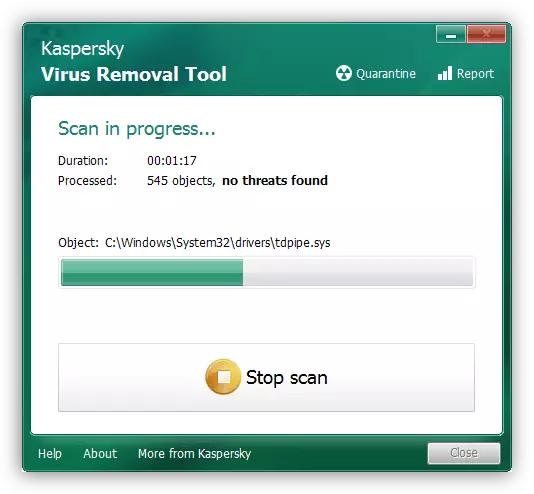
课程:战斗计算机病毒
- 值得关注操作系统更新 - 也许其中一些影响游戏安装程序的操作。有时,相反,没有一个或另一个更新导致软件安装装置的失败。
阅读更多:安装和删除Windows 10更新
- 它还值得检查系统组件的完整性,并在违规时恢复它们。
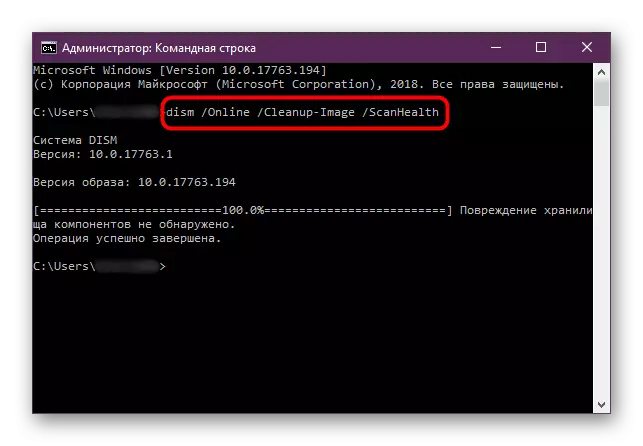
课程:检查Windows 10系统文件的完整性和恢复
- 问题的最激进的解决方案是“几十”重置为出厂设置。
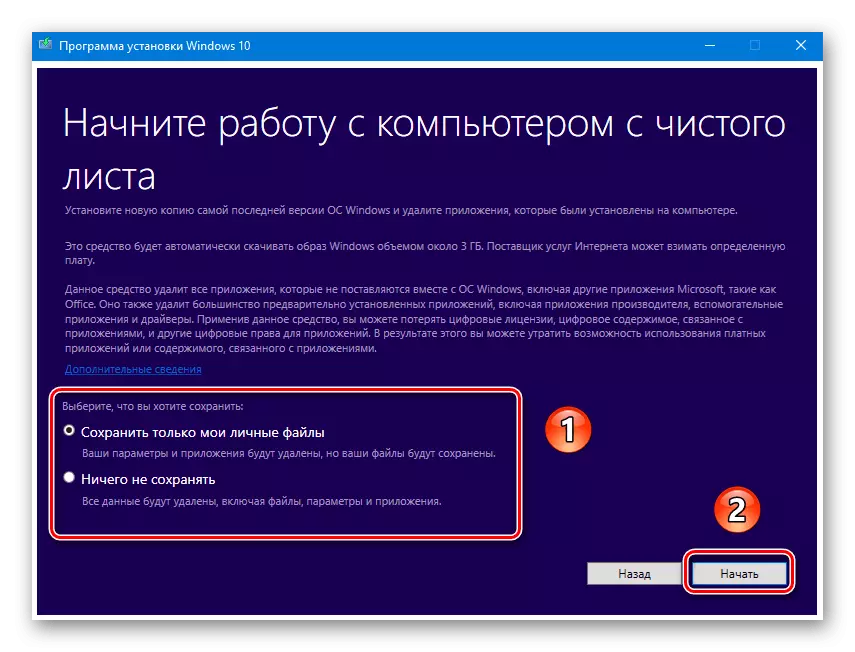
阅读更多:将Windows 10重置为出厂设置
方法5:硬件问题解决方案
所描述的问题的最不愉快的来源是计算机的一个或多个硬件组件的故障。
- 从硬盘的诊断开始,特别是如果它是相当旧的(超过5年的操作)或有症状像点击,操作和软件的放缓和软件“故障”。没有必要放松和固态驱动器的所有者:这些设备也被打破,尽管往往不那么常见。
阅读更多:硬盘和SSD性能
- 旁边的队列将是RAM - 它的问题伴随着“蓝色死屏”,计算机发射障碍等相似。
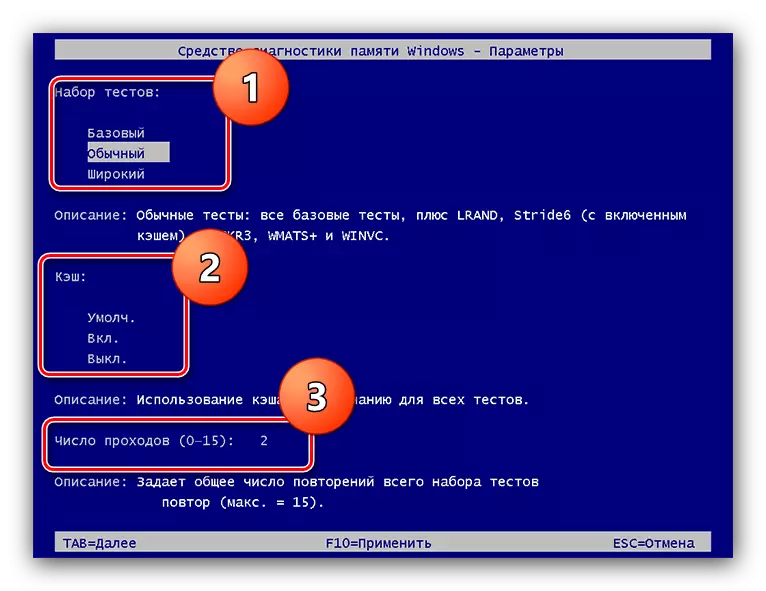
课程:Windows 10中的RAM验证
- 主板故障也可以干扰游戏的安装,手册将有助于正确。
阅读更多:主板绩效检查
如果发生硬件故障,则唯一可靠的删除方法将替换故障元素。
结论
我们考虑了为什么无法在Windows 10上安装游戏的原因,以及他们消除的方法。如您所见,所描述的违规的许多来源,但大多数用户都面临软件原因,这更容易消除。
- 首先,检查目标驱动器或逻辑部分 - 它可能没有足够的空间。此外,要检查和有临时文件目录的磁盘非常重要。默认情况下,这是一个系统的载体。
